A. PENDAHULUAN
Assalamualaikum wr. wb
Pada kesempatan kali ini saya kan sharing mengenai konfigurasi EOIP pada mikrotik.
B. LATAR BELAKANG
Latar belakang kita mempelajari mengenai konfigurasi EOIP ini adalah sebagai pengetahuan kita bahwa apabila kita akan meremot suatu mikrotik dengan jarak jauh, tetap bisa dilakukan dan tidak perlu pula menggunakan kabel.
C. MAKSUD DAN TUJUAN
Maksud dan tujuan EOIP adalah untuk dapat meremot suatu mikrotik dengan jarak jauh tanpa menggunakan kabel namun tetap memiliki network yang sama.
D. ALAT DAN BAHAN
1. 2 buah komputer
2. 2 buah router
3. Switch (dapat juga menggunakan wireless)
4. Software Winbox
5. 4 buah kabel UTP
E. ISI
Ethernet over IP (EoIP)
Assalamualaikum wr. wb
Pada kesempatan kali ini saya kan sharing mengenai konfigurasi EOIP pada mikrotik.
B. LATAR BELAKANG
Latar belakang kita mempelajari mengenai konfigurasi EOIP ini adalah sebagai pengetahuan kita bahwa apabila kita akan meremot suatu mikrotik dengan jarak jauh, tetap bisa dilakukan dan tidak perlu pula menggunakan kabel.
C. MAKSUD DAN TUJUAN
Maksud dan tujuan EOIP adalah untuk dapat meremot suatu mikrotik dengan jarak jauh tanpa menggunakan kabel namun tetap memiliki network yang sama.
D. ALAT DAN BAHAN
1. 2 buah komputer
2. 2 buah router
3. Switch (dapat juga menggunakan wireless)
4. Software Winbox
5. 4 buah kabel UTP
E. ISI
Ethernet over IP (EoIP)
Merupakan protocol pada Mikrotik RouterOS yang berfungsi untuk membangun sebuah Network Tunnel antar MikroTik router di atas sebuah koneksi TCP/IP. EoIP merupakan protokol proprietary MikroTik (support juga di linux tetapi harus di-compile manual). Maka untuk menggunakan fitur ini, router di Head Office dan router di Branch Office harus sama - sama menggunakan router MikroTik.
1. Dari detail topologi yang sudah digambarkan diatas, kita akan coba implementasikan dengan EoIP. Maka kita bisa lakukan langkah konfigurasi sebagai berikut. Pertama, tambahkan interface EoIP di menu "Interfaces". Klik tombol + (add), kemudian pilih EoIP. Langkah ini dilakukan di kedua router, baik router di Head Office maupun router di Branch Office
2. Akan muncul properties interface baru yang perlu kita setting, yang paling penting adalah parameter "Remote Address" dan "Tunnel ID". Pada saat setting router MikroTik disisi Head Office, isi parameter Remote Address dengan IP Public yang dimiliki oleh router yang ada di Branch Office. Lakukan hal yang sama ketika setting router disisi Branch Office, bisa dianalogikan seperti bertukar informsi IP Public. Kemudian pada parameter Tunnel ID, pastikan memiliki nilai yang sama antara Tunnel ID router Head Office dengan router Branch Office.
3. Jika EoIP sudah berjalan dan muncul flag "R", selanjutnya kita buat bridge yang nanti akan menjembatani transmisi data dari jaringan LAN yang akan melewati EoIP. Masuk ke menu Bridge, kemudian klik tombol + (add). Isi nama bridge sesuai keinginan.
4. Selanjutnya,
tambahkan interface EoIP dan interface ethernet yag terkoneksi ke
jaringan lokal LAN ke dalam Port Bridge. Jadi ada dua interface yang
menjadi port bridge.
5. Jika sudah selesai, coba ping antar host dari jaringan lokal dibawah router, misal dari host lokal yang berada di Head Office ping ke host yang berada di Branch Office.
F. PENUTUP
Sekian yang dapat saya sampaikan. Terimakasih, semoga bermanfaat.
Wassalamualaikum wr. wb
G. REFERRENSI
Materi mikrotik MTCNA 2012 pada portal hotspot BLC Telkom Klaten.
F. PENUTUP
Sekian yang dapat saya sampaikan. Terimakasih, semoga bermanfaat.
Wassalamualaikum wr. wb
G. REFERRENSI
Materi mikrotik MTCNA 2012 pada portal hotspot BLC Telkom Klaten.


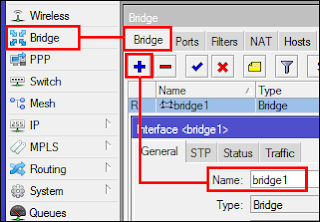

0 komentar:
Posting Komentar